Android Auto, on hyvä älykäs avustusjärjestelmä ajoneuvollesi lukuisia työkaluja sen käytössä. Näiden tarkoituksena on, että matkat tai matkat olisivat käyttäjälle mahdollisimman mukavia.
Vaikka se sisältää myös toimintoja, jotka eivät suinkaan liity liikenneturvallisuuteen, vaan mahdollistavat sen mukauttaa käyttöliittymää mieleiseksesi. Esimerkki tästä on kyky pakottaa sovelluksen tumma tila, vaikka harva tietää miten.
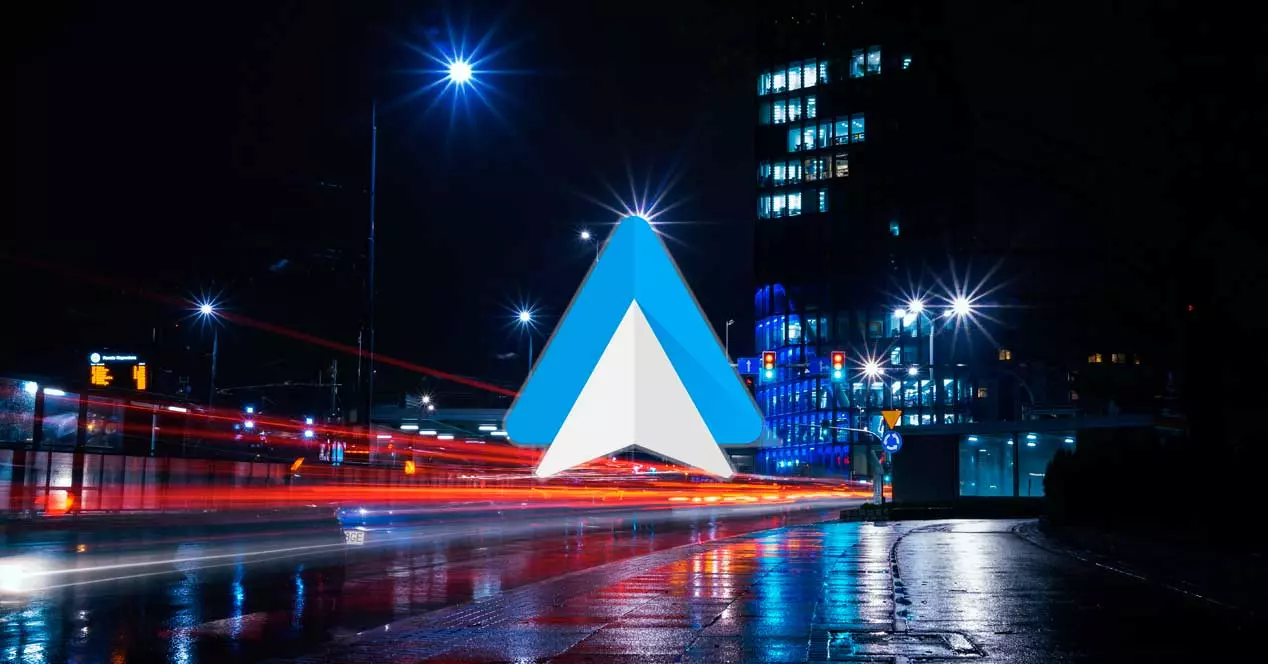
Kehittäjän asetukset
Itse asiassa oletusarvoisesti Android Auto vaihtaa vaalean ja tumman tilan välillä autosi asetusten perusteella. Jotta toinen pysyisi kiinteänä, sinun on käytettävä sovellusta kehittäjän asetukset.
Samalla tavalla kuin omalla puhelimellasi on mahdollisuus käyttää tämäntyyppisiä asetuksia, myös Googlen kehittämä sovellus. Kun syötät ne, saat mahdollisuus siirtyä piilotettuun valikkoon jossa on lisäasetuksia.
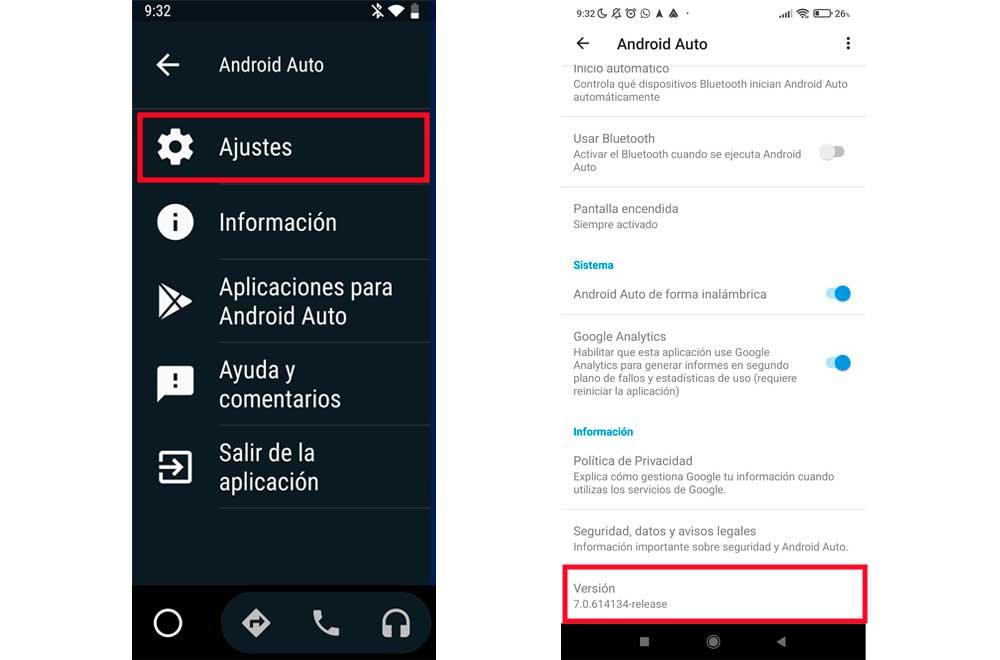
Ainoa mitä sinun tarvitsee tehdä sen aktivoimiseksi, on avata Android Auto -ohjelmisto matkapuhelimellasi, liu'utettava valikkoa vasemmalla ja valita "Asetukset". Mene sen jälkeen alas, kunnes kohtaat a osio nimeltä "Versio" . Napauta toistuvasti, kunnes näkyviin tulee kehote ottaa kehittäjäasetukset käyttöön ja hyväksyä.
Aseta tumma tila
Kun nämä vaihtoehdot on aktivoitu, on aika asettaa tumma tila kiinteäksi. Voit tehdä tämän avaamalla Asetukset-valikon uudelleen ja napsauttamalla kolme pystysuuntaista pistettä oikeassa yläkulmassa ja valitse Kehittäjäasetukset.
Aktivoitavien ominaisuuksien määrä on valtava, mutta valitettavasti et voi korjata sovelluksen ongelmia. Jos kosketat 'Päivä Yö' voit valita kolmesta vaihtoehdosta: Ohjattu autolla, ohjattu puhelimella, päivä tai yö.
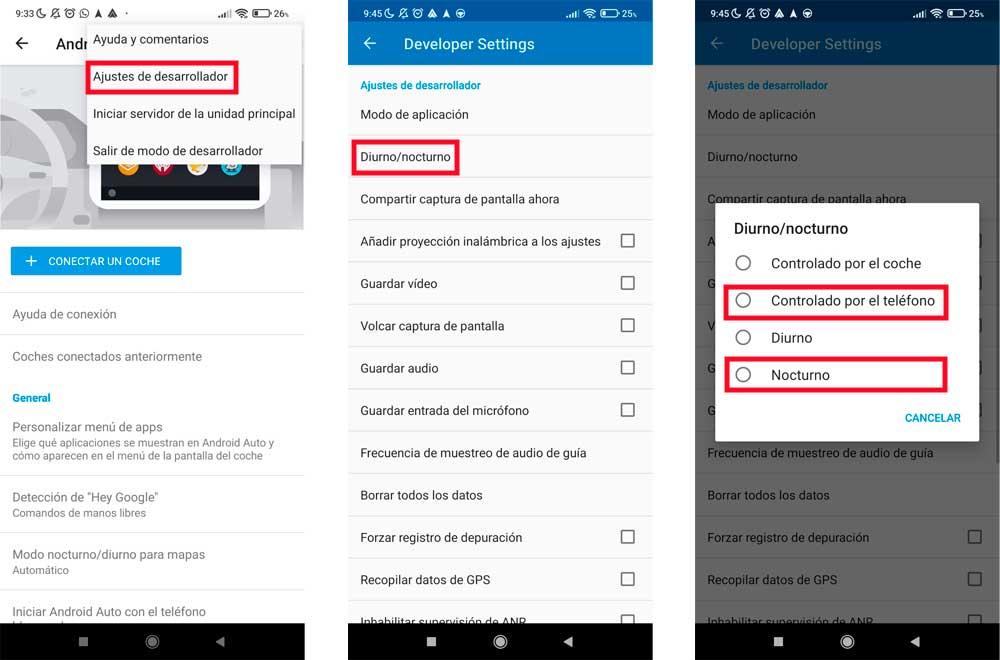
Ensimmäinen ohjaa sovelluksen teemaa ulkona vallitsevien valaistusolosuhteiden perusteella. Eli kun ajovalot syttyvät, Android Auto pimenee. Päivä ja yö puhuvat puolestaan. Painamalla toista saat aseta yötila kiinteäksi.
Toisaalta, jos päätät ohjata sitä älypuhelimesta, sovelluksesta seuraa laitteen kokoonpanoa . Siksi, jos matkapuhelimeesi on oletuksena asennettu tumma tila, sovellus tekee samoin käyttöliittymänsä kanssa. Voit siis valita sille minkä tahansa kahdesta viimeisestä vaihtoehdosta.